Saznajte kako da promenite boju rasporeda predloška u Aplikaciji Clipchamp u iOS aplikaciji. Ova funkcija je sjajna za korisnike koji žele da video zapisi odgovaraju brendiranju.
1. korak: Kreiranje novog video zapisa
Na početnom ekranu dodirnite karticu Izborpredloška .
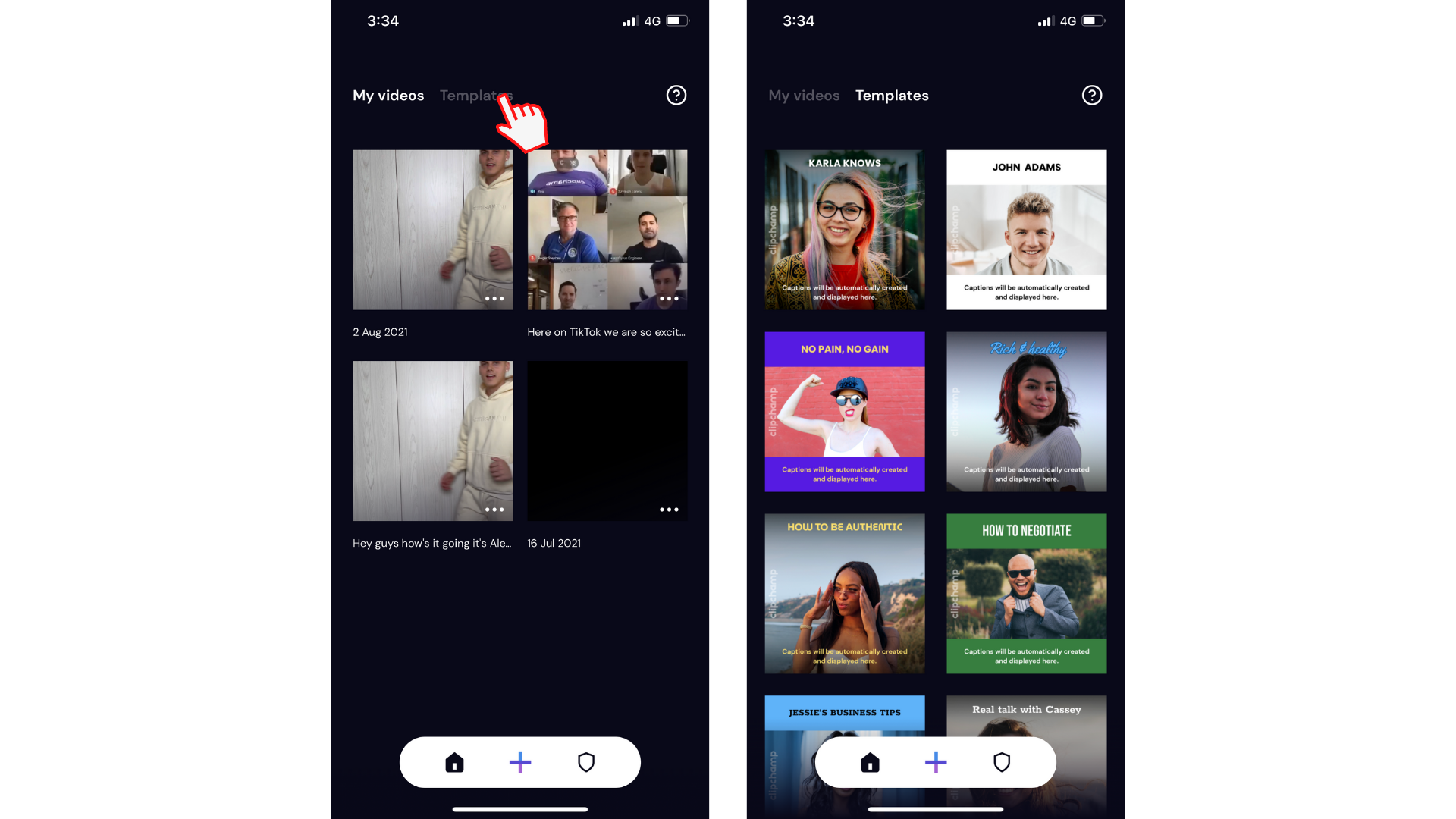
Dodirnite predložak koji želite da koristite. Preimenujte video zapis tako što ćete uneti novi naslov. Dodirnite stavku Nastavi kada budete spremni da nastavite.
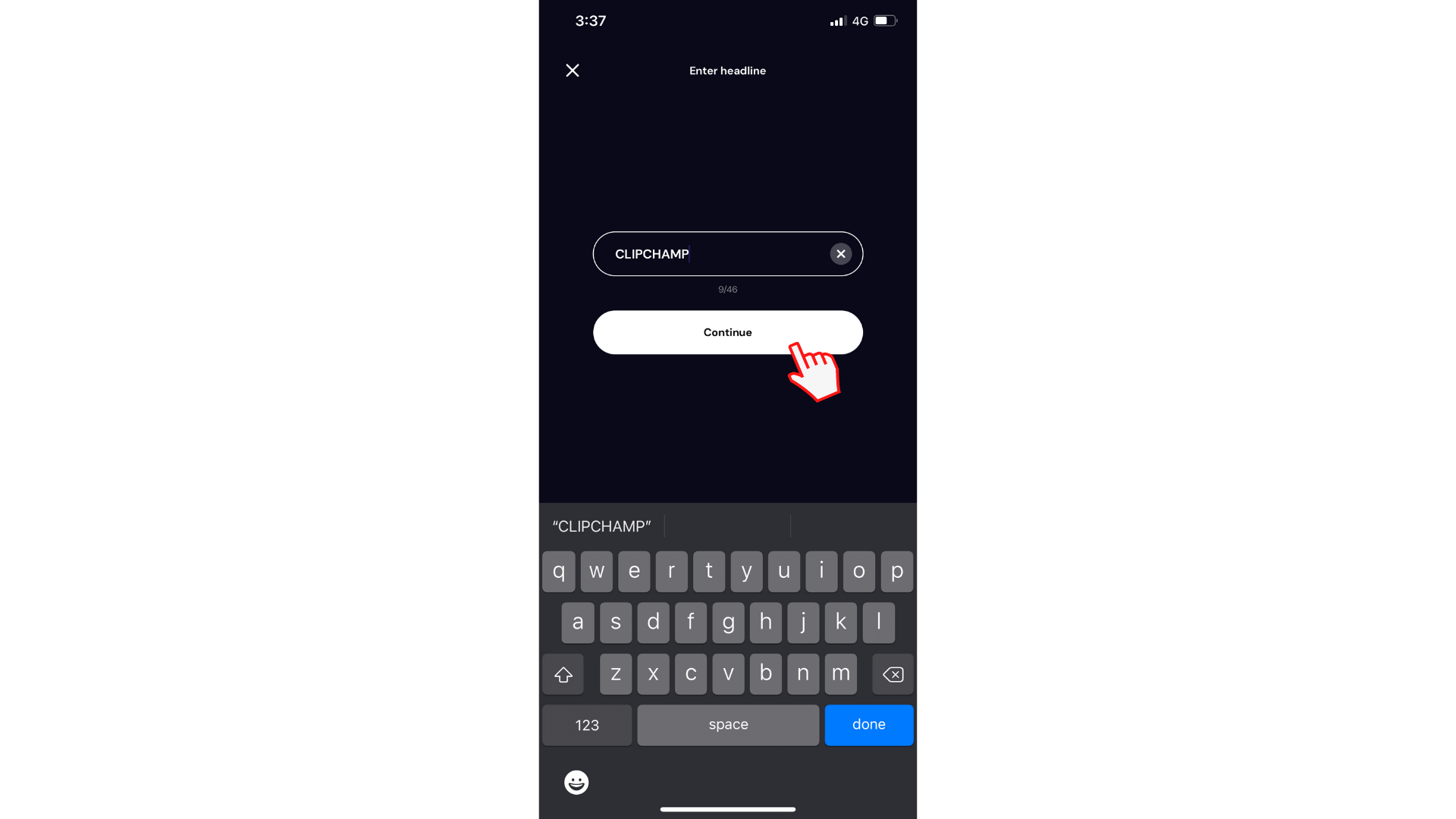
Odaberite video zapis koji želite da dodate u predložak iz snimci kamere ili snimite novi video. Dodirnite dugme Izaberi video zapis, dodirnite video koji želite da koristite, a zatim dodirnite dugme Dalje. Natpisi će se automatski generisati. Kada se načine natpisi, uređivanje će se automatski otvoriti.
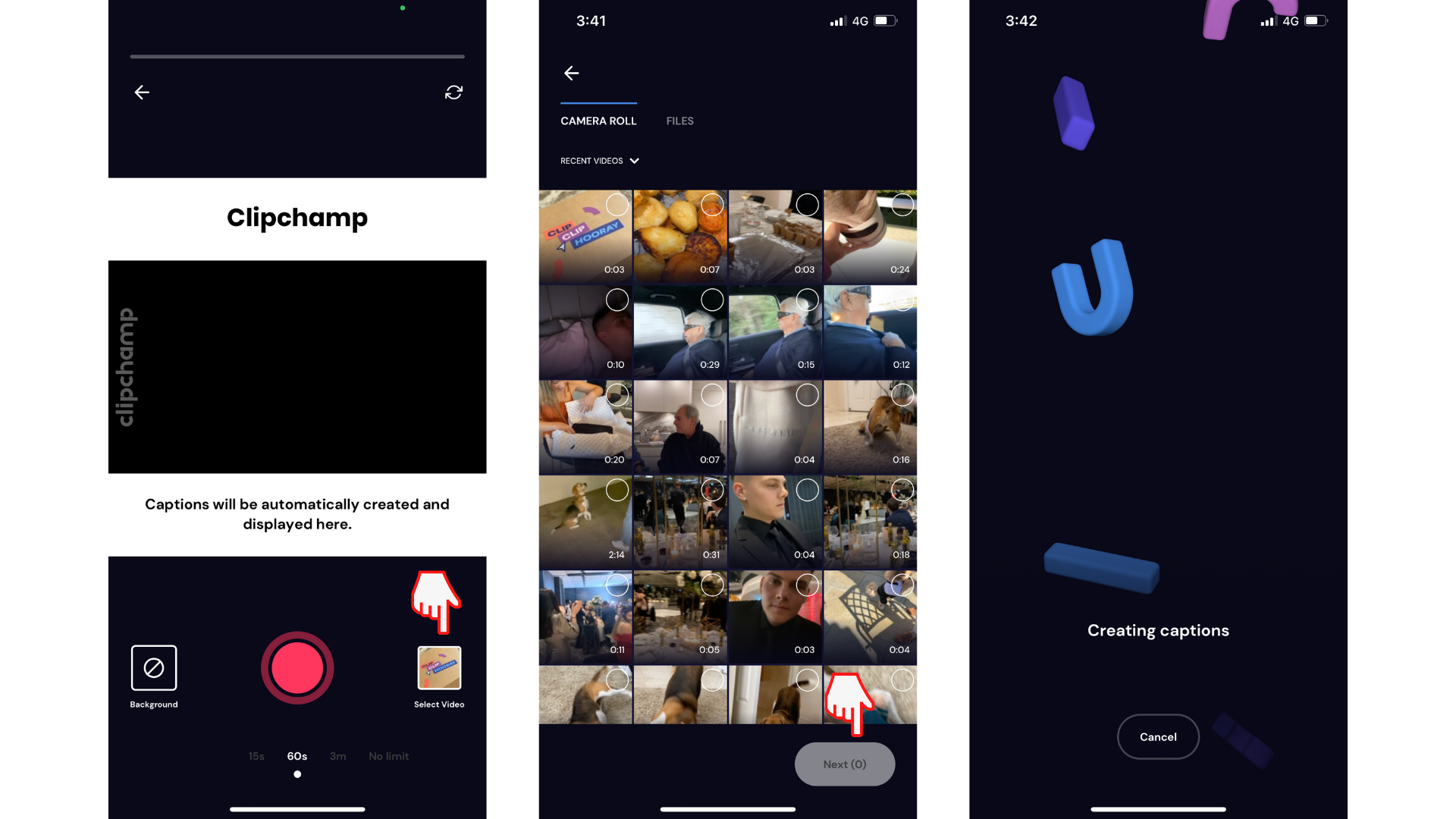
2. korak: Promena boje predloška
Dodirnite ljubičaste vremenske ose. Pojaviće se pet različitih opcija uređivanja. Dodirnite opciju kruga da biste promenili boju pozadine predloška.
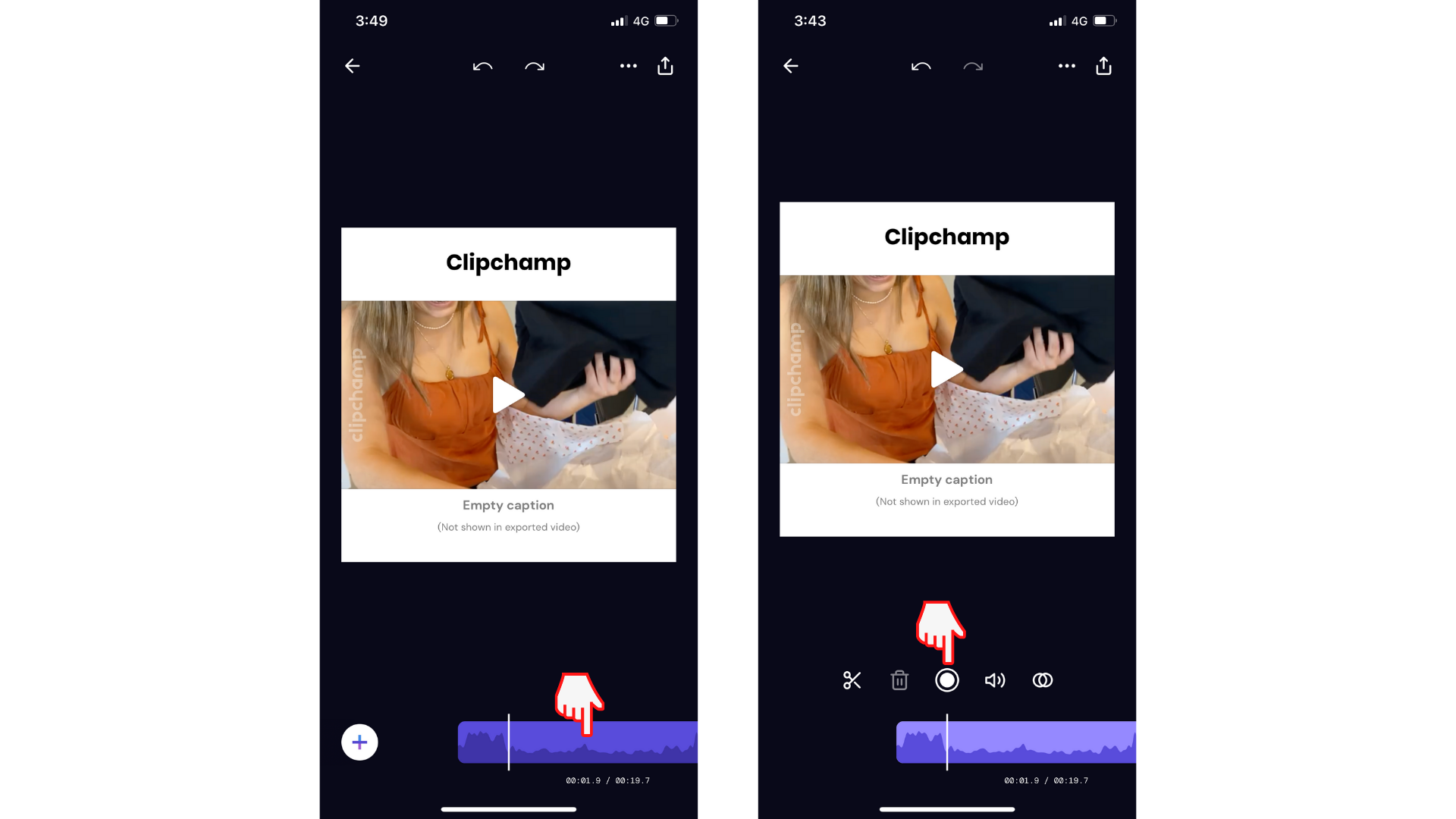
Traka sa alatkama sa opcijama boja pojaviće se na dnu ekrana. Brzo prevucite nalevo i nadesno da biste se pomerali kroz biblioteku boja. Dodirnite željenu boju , a zatim dodirnite gotovo da biste se vratili na uređivač.
Druga mogućnost je da kopirate i nalepite određeni heksadek kôd na traku za pretragu kako bi se podudarao sa brendiranjem.
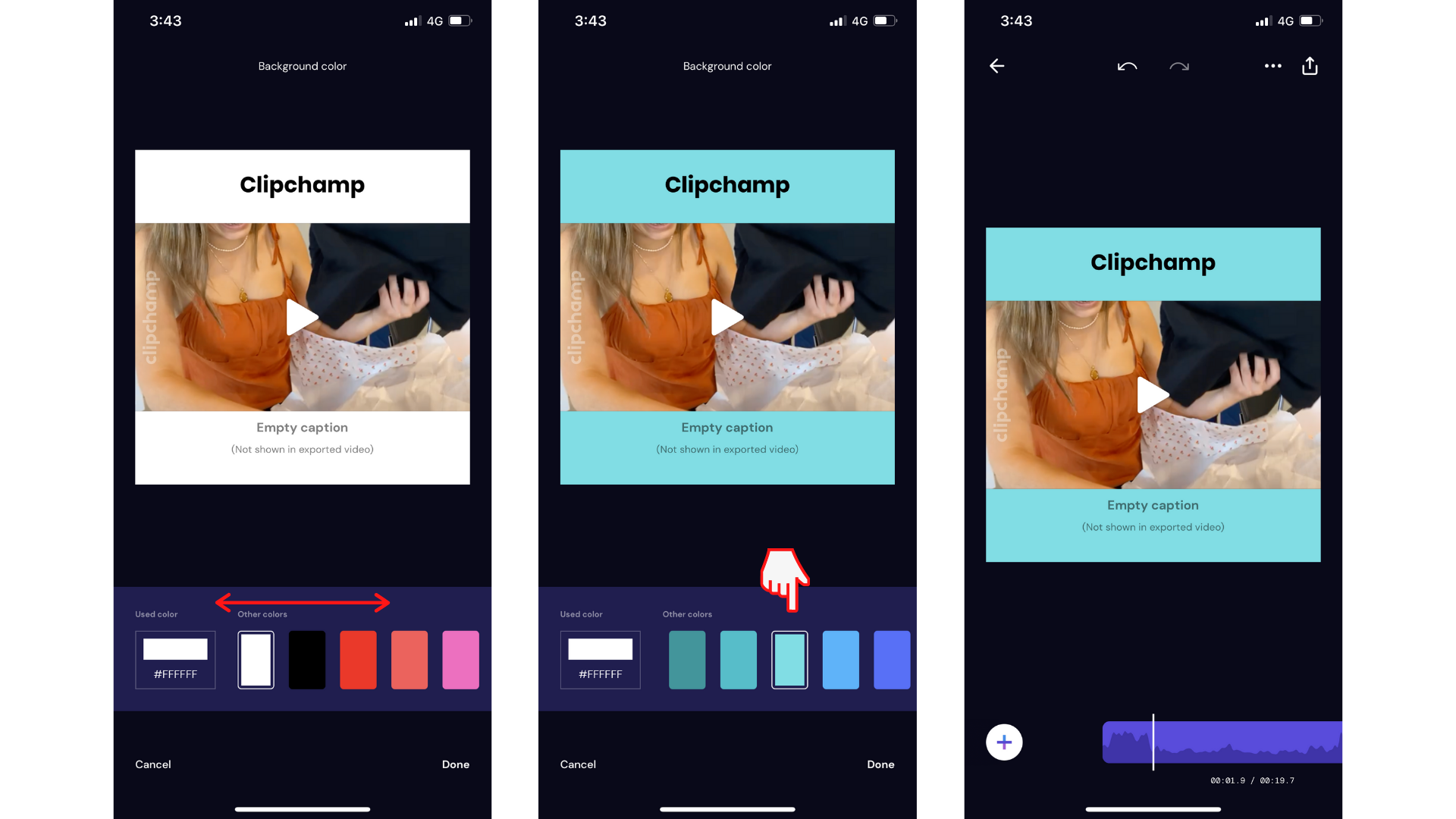
Isprobajte našu iOS aplikaciju.
Preuzmite besplatnu aplikaciju Clipchamp iOS da biste počeli.










